Come Convertire in Modo Facile un File WMV su iPhone (iPhone 7/7Plus Incluso)
Per quanto ne sappiamo, il formato file WMV consente di comprimere file di grandi dimensioni mantenendo la loro qualità. I video WMV possono essere di qualsiasi dimensione e possono essere compressi per adattarsi a qualsiasi larghezza di banda (velocità di connessione). Perciò, i video WMV sono molto popolari tra gli amanti dei video. Tuttavia, il formato WMV non è compatibile con dispositivi iOS come iPhone. Se hai un sacco di file WMV files e vuoi riprodurli sull'iPhone, devi prima convertirli da WMV in formati compatibili con l'iPhone.

Per importare i tuoi file WMV sull'iPhone, questo articolo raccomanda un fantastico convertitore video da WMV in iPhone. Devi solo leggere l'articolo per conoscerlo. Leggi anche questo per maggiori informazioni Convertitori video gratuiti per iPhone.
Ottieni il Miglior Convertitore Professionale per iPhone - Wondershare UniConverter
Questo convertitore video da WMV in iPhone ti aiuta ad ottenere una conversione fluida ed efficace. Usando questo strumento, non devi ricordare i parametri video adatti, come velocità dei bit, frequenza dei fotogrammi, risoluzione, ecc. per il tuo modello iPhone perchè ha già le impostazioni ottimizzate per il tuo modello.
Ulteriori Caratteristiche:
- Convertitore Professionale da WMV ad iPhone Converter: Converte un WMV in un formato compatibile con iPhone, come MOV, M4V e MP4. Puoi anche inserire le impostazioni per iPhone come formato di output.
- Estrai Musica dai Film: Puoi usarlo per estrarre la musica dai tuoi film preferiti in formato MP3 o AAC. Poi potrai goderti la musica sul tuo iPhone.
- Potenti Strumenti di Video Editing: Usa questa convertitore video sull'iPhone per tagliare, ridimensionare, aggiungere effetti al tuo video WMV prima della conversione.
- Scarica Video Online: Questa app ti consente anche di scaricare e convertire video online (YouTube, Facebook inclusi) per riprodurli sul tuo iPhone.
- SO Supportati: Windows NT4/2000/2003/XP/Vista/7/8 e Windows 10 (32 bit & 64 bit), mac OS 10.15 (Catalina), 10.14, 10.13, 10.12, 10.11(El Capitan), 10.10, 10.9, 10.8, 10.7, 10.6
Nota: Qui sotto ti mostrerò passo dopo passo come convertire un file WMV su iPhone su Windows. Se vuoi convertire un file WMV su iPhone su Mac, puoi andare su Guida Utente per Convertitore Video per Mac (Sierra, El Capitan, Mavericks, Mac OS X Snow Leopard, Lion e Mountain Lion inclusi).
Come Usare il Convertitore da WMV ad iPhone
Video Tutorial: Wondershare UniConverter - Converti WMV in iPhone
Passo 1 Aggiungi i video WMV al convertitore da WMV ad iPhone (iPhone 7 Plus/ 7 inclusi)
Clicca sul pulsante Aggiungi File . Puoi scegliere di aggiungere file video o cartelle video dal tuo PC o caricare direttamente i video dal tuo dispositivo.

Passo 2 Personalizza le impostazioni di Output
Clicca sul pulsante a sconparsa Target e scegli la tabella Dispositivo, la categoria Apple e seleziona il modello specifico del tuo iPhone come formato di output e definisci le impostazioni dettagliate. Per l'iPhone, il convertitore ha delle impostazioni ottimizzate, puoi perciò scegliere direttamente il formato di output.

Consiglio: Questo Convertitore Video contiene anche potenti funzioni di editing, che ti consente di modificare i tuoi file WMV prima della conversione, come taglia, ridimensiona, aggiungi effetti, filigrana, ecc.
Passo 3 Inizia a convertire un WMV in iPhone
Premi il pulsante Converti per iniziare la conversione da WMV ad iPhone. Una volta che hai finito, puoi passare alla tabella Convertiti per aprire la cartella in cui sono stati salvati i file di output.
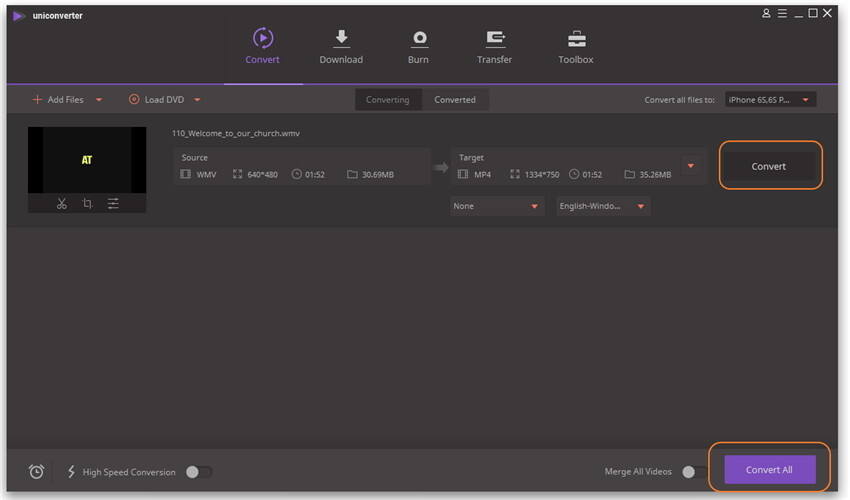
Così, se desideri riprodurre il tuo file WMV sull'iPhone, devi solo scaricare Wondershare UniConverter per liberare te stesso.
